こんにちは、「出来る!PC仕事術」のゆちまるです。
このブログでは
・「エクセル」って、よくわからない
・仕事で資料作れって言われたけど、どうしたらいいの?
といった少し苦手意識がある人に向けてお届けしています。
「エクセルって面白いな」「このブログが役に立った」と思ってもらえるように図を多く取り入れながらお伝えしますので、少しでも興味を持っていただけると幸いです。
では早速今回の講義にまいりましょう。
今回は「セルの参照」についてお伝えします!
EXCELの数式で”$”このマークをみたことはありますか?
この”$”はEXCELで数式を使用する際、とても重要になります。
参照を理解すると表の作成するときなどにとても役立つので、
ぜひ最後まで読んでもらえると嬉しいです。
※お使いのパソコンによって、
アイコンの表示や表示箇所・文字表現が異なる場合がありますので予めご了承ください。
今回出来るようになること
- セルの参照の種類について理解する
オススメ活用方法
数式作成
見積書フォーマット作成 など
まず、簡単にセルの参照について簡単にお話します。
そもそも「セルの参照」ってなに?
セルの参照には「3つの参照形式」があります
- 相対参照
- 絶対参照
- 複数参照
では、順番に解説をしていきます。
そもそも「セルの参照」ってなに?
まず、セルの参照とはそもそもどういう意味なのか?
下の例をみて見ましょう。
EXCELのセルを使って参照を解説!
(例)
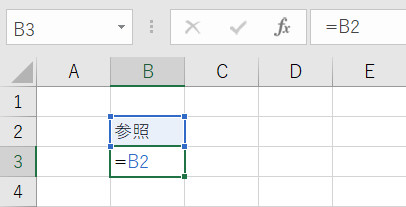
・B2セル:”参照” という文字を入力
・B3セル:式 【=B2】 と入力
Enterを押して確定
↓結果

B3セル(式【=B2】と入力) にB2セルと同じ
” 参照 ”が反映されました。
この指定したセル(例では=B2を指定)の情報を引っ張ってきてくれる機能が【セルの参照】です。
セルの参照とは?
⇒ 指定したセルの情報を引っ張ってきてくれる機能
ではセルの参照機能について確認したところで、
下記の3つの参照形式について学んでいきましょう。
3つの参照形式とは?
- 相対参照
- 絶対参照
- 複数参照
この3つの参照形式は
数式をコピーしたときに違いがあります。
例をみながら違いを理解していきましょう。
まずは相対参照について確認します。
相対参照とは
セルの位置を相対的に参照する形式です。
数式を他の行/列にコピーした際に、
自動で数式内のセルの参照元の位置も移動してくれます。
では”参照の位置を移動する”というのはどういうことでしょうか。
下の例をみて確認しましょう。
相対参照:参照位置の移動とは?
(例)
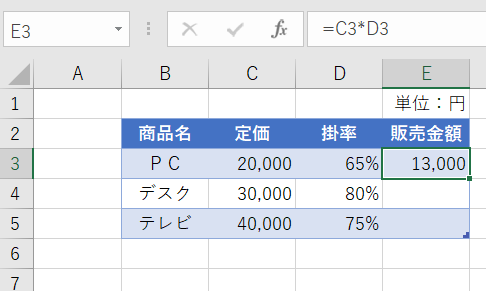
E3セル:式 【=C3*D3】 と入力
そして下のセルに数式をコピーして反映させる
↓結果

数式が自動で下のセル番地(=C4*D4)で反映されます。
これが「相対参照:参照位置の移動」(参照する位置を自動的に移動し調整する)
という意味になります。
相対参照
⇒数式をコピーしたときに参照するセルは自動的に調整する
では対して絶対参照の形式はどうなるのでしょうか。
つぎは絶対参照について確認します。
絶対参照とは
特定の位置にあるセルを必ず参照する形式です。
先ほどの相対参照は数式をコピーしたときに
自動的に参照するセルの位置を調整しましたが
今回の絶対参照は下に数式をコピーした場合、セルの参照は固定となります。
“セルの参照を固定”というのはどういうことでしょうか。
下の例をみて確認しましょう。
絶対参照:参照セルの固定とは?
(例)各商品の定価に掛率60%の販売単価を反映させる

D5セル:式 【=C5*$C$2】 と入力
そして先ほどの相対参照と同じように、
下のセルに数式をコピーして反映させる
↓結果

定価の行のみセル番地が変わり、掛率のC2セルは固定されたままです。
このように参照するセル(例ではC2)を変えず固定する形式が絶対参照となります。
そして、絶対参照にする場合は
行の番号と列のアルファベットの前にそれぞれ「$」を入力すると参照するセルを
固定することが可能となります。
絶対参照
固定したい参照セルを絶対参照にしないままで、下に数式コピーをした場合
(例)
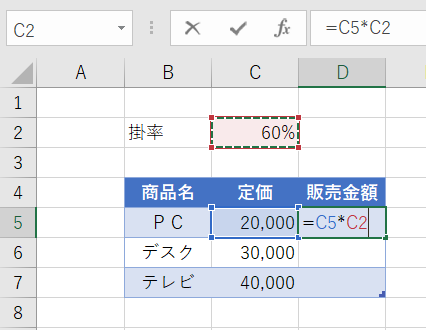
D5セル:式【=C5*C2】
下のセルに数式をコピーして反映させる
↓結果

固定したいはずのC2セルが移動し、C3セルを参照しているため
正確な計算ができていません。
このように参照セルがずれてしまうと、
異なる計算を表示してしまうため注意が必要です。
絶対参照
⇒数式をコピーしたときに参照するセルは固定される
(行の番号と列のアルファベットの前にそれぞれ「$」を入力する)
最後は複合参照です。
これは漢字のイメージ通り『絶対参照』と『相対参照』の2つを組み合わせて参照する方法になります。
複合参照とは
セルの列と行のどちらか一方を固定し、もう一方を相対的に参照する形式です。
数式をコピーすると
列または行の一方が固定されたまま(絶対参照)、
もう一方のセルは自動的に移動し調整(相対参照)されます。
言葉で説明するとイメージしにくいかと思うので
例をみながら”複合参照”というのはどういうことかを確認しましょう。
複合参照とは?
(例1)
・A$1
・$A1
行の番号もしくは列のアルファベットの前に「$」を入力することです。
(例2) PC / デスク / テレビ の定価に対する掛率を数式コピーで求める場合
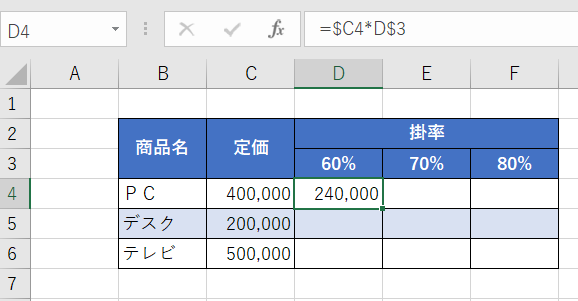
定価で固定したいのはC列を参照すること
掛率で固定したいのは3行目を参照すること
⇒D4セルに入力する式【=$C4*D$3】
(“$” で<定価を参照するC列>と<掛率を参照する3行目>を固定)
表の全セルに数式をコピーして反映させる
↓結果

固定した部分(列「C」と行「3」は固定)はそのままで
それ以外は自動的に移動調整し、F6セル:式【=$C6*F$3】となりました。
このように複合参照は行と列に参照したいデータがある集計の数式作成時に効果的です。
複合参照
⇒数式をコピーしたときに列または行の一方が固定されたまま、
もう一方のセルの参照は自動的に調整されます。
(行もしくは列の固定したい部分の前に「$」を入力する)
以上が3つのセルの参照形式でした。
ワンランクアップ
【ショートカット機能】
この参照形式で使用した”$”は直接入力以外にもF4を押すという方法があります。
F4を連続して押すと 下記のように反映されます。
例:B2
B2 → $B$2 → B$2 → $B2 → B2
このショートカット機能も試してみてください。
今回のまとめです。
- そもそも参照とは?
→指定したセルの情報を引っ張ってきてくれる機能 - 相対参照
→数式をコピーしたときに参照するセルは自動的に調整する - 絶対参照
→数式をコピーしたときに参照するセルは固定される
(行の番号と列のアルファベットの前にそれぞれ「$」を入力する) - 複合参照
→数式をコピーしたときに列または行の一方が固定されたまま、
もう一方のセルの参照は自動的に調整される
(行もしくは列の固定したい部分の前に「$」を入力する)
いかがだったでしょうか。
ぜひ今回の方法を試してみてくださいね。
最後まで読んでいただき、ありがとうございました。






